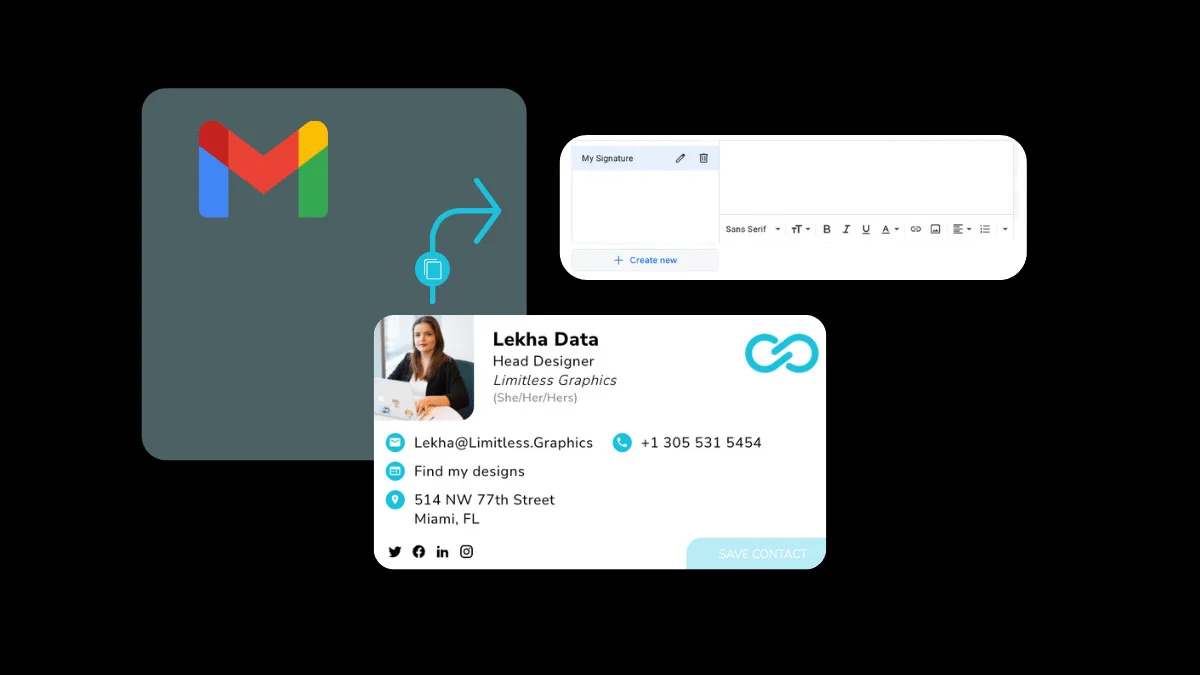جدول المحتويات
يُعدّ توقيع البريد الإلكتروني في جيميل (Gmail) نصًا مثل معلومات الاتصال الخاصّة بك أو اقتباسًا مفضّلًا لك، وعادةً ما يُضاف هذا التوقيع بشكلٍ أوتوماتيكي كتذييل للرسالة الإلكترونية، ويوضع عادةً في نهاية رسالة البريد الإلكتروني المرسلة من حساب مستخدم الإيميل، حيث يتم توثيقها بتوقيع مستخدم البريد الإلكتروني.
كيفية استخدام توقيعات متعددة في جيميل (Gmail)
- فتح حساب جيميل الخاص بك.
- الانتقال في جيميل إلى الإعدادات (Settings).
- اختيار الإعدادات العامة (General).
- التمرير إلى الأسفل للوصول إلى خَيار التوقيع (Signature)، ثم اختيار إنشاء جديد (Create New) لإدخال توقيع جديد متعدّد.
تجدر الإشارة إلى إمكانية التبديل بين التواقيع الإضافيّة؛ وذلك بفتح قائمة التوقيع الموجودة في شريط أدوات إجراء الإنشاء (Compose Action toolbar).
كيفية وضع التواقيع في Gmail
يمكن تضمين اسمك والمسمّى الوظيفيّ الخاص بك ضمن توقيعك إلى جانب معلومات الاتصال، والصور، أو الروابط، كما يمكن أيضًا إنشاء تواقيع مُتعدّدة، ولذلك يتيح Gmail خدمة وضع عدة تواقيع في الإيميل عن طريق:
- فتح حسابك في جيميل.
- فتح قائمة الإعدادات (Settings) في الجزء العلويّ الأيمن من حسابك.
- اختيار علامة التبويب عام (General) من قائمة الإعدادات، ثم اختيار خَيار التوقيع (Signature).
- ظهور خيارات قائمة التوقيع، واختيار منها إنشاء جديد (Create new).
- تسمية توقيعك في المربّع، ثم الضغط على إنشاء (Create).
- إضافة التوقيع في مربع النص الموجود يسار الشاشة.
- استخدام شريط التنسيق لإضافة ألوان للنص وبعض الروابط والصور.
- الضغط على حفظ التغييرات (Save Changes) في الجزء السفلي.
كيفية تحرير التوقيع في Gmail
يمكن تغيير وتحرير التوقيع الخاصّ بك بسهولة وفي أي وقت في حساب Gmail، كما يمكن تحريره لعدة مرات غير محدّدة بما يتناسب معك؛ لأنّه في النهاية ليس توقيعًا ثابتًا من جيميل لحسابك، بل هو المسمّى الوظيفي لك، أو اسمك أو حتى اقتباس من علامتك التجارية إن كان حسابك على جيميل تجاريًا، كما يُمكنك وضع ما يصل إلى 10000 حرف في توقيعك، وسندرج كيفية تحرير التوقيع في الجيميل كما يلي:
- فتح حسابك في جيميل.
- فتح قائمة الإعدادات (Settings) في الجزء العلويّ الأيمن من حسابك.
- اختيار علامة التبويب عام (General) من قائمة الإعدادات، ثم اختيار خَيار التوقيع (Signature).
- اختيار التوقيع الخاصّ بك، والذي تريد تحريره، ثم أضِف التغيير الذي تريد تطبيقه على التوقيع، إذا أردت، يُمكنك تنسيق رسالتك بإضافة صورة أو تغيير نمط النص في التوقيع.
- الضغط على حفظ التغييرات (Save Changes) في الجزء السفلي.
علمًا بأنّ هنالك إمكانية لاستخدام عدّة تواقيع مختلفة لرسائل البريد الإلكتروني، فمثلًا يمكن اختيار توقيع افتراضي لجميع الرسائل الجديدة؛ إذّ يُضاف تلقائيًا على الرسائل المرسلة والتي ترد عليها، أو يمكن اختيار توقيع مختلف في كل بريد إلكتروني يُرسل من البريد الإلكتروني.
يجدر الذكر أنّه إذا كنت تريد تغيير توقيعك أثناء كتابة رسالة بريد إلكتروني، فاضغط في أسفل النافذة المفتوحة أمامك، ثم اضغط على إدراج قلم التوقيع (Insert Signature pen).
كيفية إزالة التوقيع من الجيميل
يتيح لك الجيميل تخصيص التواقيع الخاصّة بك بنصٍ وصورةٍ تظهر في نهاية بريدك الإلكتروني. ولكن على الرغم من ذلك، إذا كنت لا ترغب في تضمينها، أو إذا كنت تريد إضافة توقيع بصورة مختلف في كل مرة؛ فإنّه يمكن إيقاف تشغيل ميزة التوقيع عن طريق اتّباع الخطوات الآتية:
- فتح حسابك في جيميل.
- فتح قائمة الإعدادات (Settings) في الجزء العلويّ الأيمن من حسابك.
- اختيار علامة التبويب عام (General) من قائمة الإعدادات، ثم اختيار خَيار التوقيع (Signature)، ثم التمرير للأسفل في منتصف الطريق تقريبًا إلى قسم التوقيع.
- التأكّد من تحديد خَيار لا توقيع (No Signature) ضمن خَيارات التوقيع، وسيحفظ جيميل أي توقيعات قمت بإعدادها لحساباتك، ولا يتعيّن عليك إعادة إدخالها عند تشغيل توقيعات البريد الإلكتروني مرةً أخرى.
- الضغط على حفظ التغييرات (Save Changes) في الجزء السفلي.
يجدر الذكر أنّه من خلال إيقاف تشغيل التوقيع التلقائي في جيميل، يُمكنك إضافة توقيعك الشخصي إلى رسائل البريد الإلكتروني المُختلفة؛ وإذا قررت استخدام توقيعك القديم، فما عليك سوى تحديده وحفظ التغييرات مرةً أخرى.
الهدف من استخدام التوقيع في Gmail
تمنحك التواقيع المتعدّدة المرونة في Gmail، لاستخدام التواقيع المختلفة لمواقف متعددة مثل: التواصل عن طريق الفرق أو المؤسسات أو المنتجات، والتواصل عبر اللغات، واستخدام تواقيع افتراضية مختلفة لرسائل البريد الإلكترونية، والردود الجديدة، وغير ذلك.
أهمية وجود توقيع في Gmail
يعدّ التوقيع في الإيميل بحساب Gmail هو الفرصة المثالية لتمييز كل رسالة ترسلها. إذ إنّه يُعزّز من مكانة المرسل في حال كان شركة تجارية، ومن خلال إنشاء توقيع بريد إلكتروني مُتماسك لكل موظف في فريقك، فإنّك تُنشئ تمييزًا للعلامة التجارية الخاصّة بك مع كل شخص يُرسل إليه موظفوك رسائل بريد إلكتروني.
هل يجب استخدام توقيع في Gmail؟
يمكن أن يساعدك توقيع البريد الإلكتروني على الترويج لعملك، وتحقيق مشاركة فعّالة مع العملاء دون أي جهد تسويقيّ إضافيّ، وهذا إذا كانت رسائل البريد الإلكتروني الخاصّة بك تستخدم تواقيع البريد الإلكتروني الجيدة، فلديك فرصة للتميز.
هل يُعدّ وضع توقيع أمرًا مهمًا في الإيميل؟
يعدّ وضع توقيع البريد الإلكتروني عنصرًا مهمًا في حملاتك التسويقية، حيث يُظهر شخصية علامتك التجارية، ويقدٌم الشخص الذي يقف وراء رسائل البريد الإلكتروني باحترافية، ويوفّر معلومات الاتصال اللازمة بسهولةٍ.
ما هو الحجم المثالي للتوقيع في الجيميل؟
يجب أن تكون الأبعاد المُثلى لتوقيع البريد الإلكتروني تتراوح بين 300 – 600 بكسل عرضًا، ومن 150 إلى 200 بكسل ارتفاعًا؛ في حين أنّ العرض مُقيّدٌ بحجم الشاشة التي يتم عرض التوقيع عليها، ولا توجد حدود فنية للارتفاع.